Tắt hình nền động
Hình nền động có thể đẹp và hấp dẫn, nhưng chúng cũng là nguyên nhân khiến những thiết bị tiêu hao pin nhanh hơn. Nếu bạn đang phải đối mặt với các vấn đề về pin, hãy sử dụng hình nền tĩnh thay vì hình nền động và bạn sẽ thấy sự cải thiện mạnh mẽ trong thời lượng pin trên thiết bị của mình.
Để thay đổi hình nền, hãy đi tới Cài đặt – Hình nền – Chọn hình nền mới (Settings – Wallpaper – Choose a New Wallpaper). Tại đây bạn có thể chọn những hình nền tĩnh mặc định hoặc chọn từ album ảnh của bạn đều được, nhưng hãy tránh những hình nền động ra nhé.
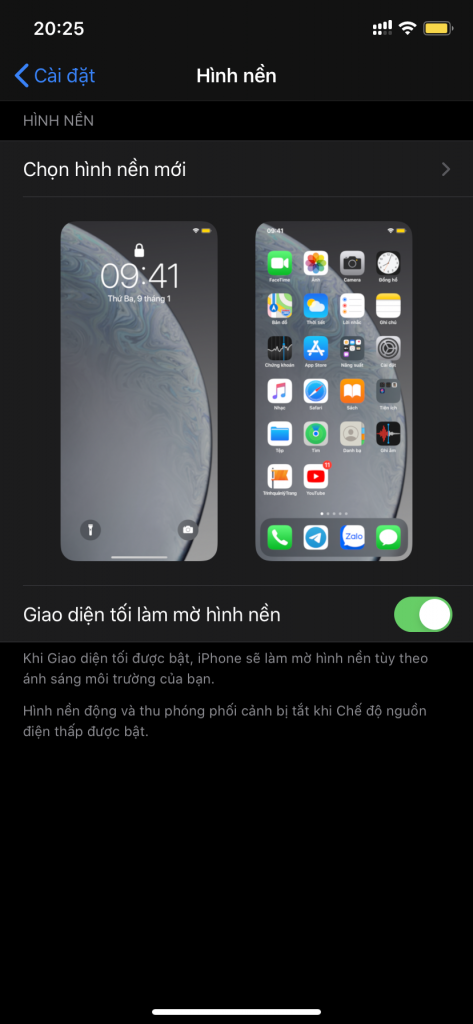
? Nếu iPhone của bạn dùng màn hình OLED (iPhone X, XS/XS Max, 11/11 Pro) thì những hình nền nhiều màu đen sẽ tiếp tục giảm mức sử dụng pin vì các điểm ảnh màu đen sẽ bị tắt trong màn hình OLED. Nếu điện thoại của bạn dùng màn hình LCD, màu sắc sẽ không có sự khác biệt.
Sử dụng chế độ tối
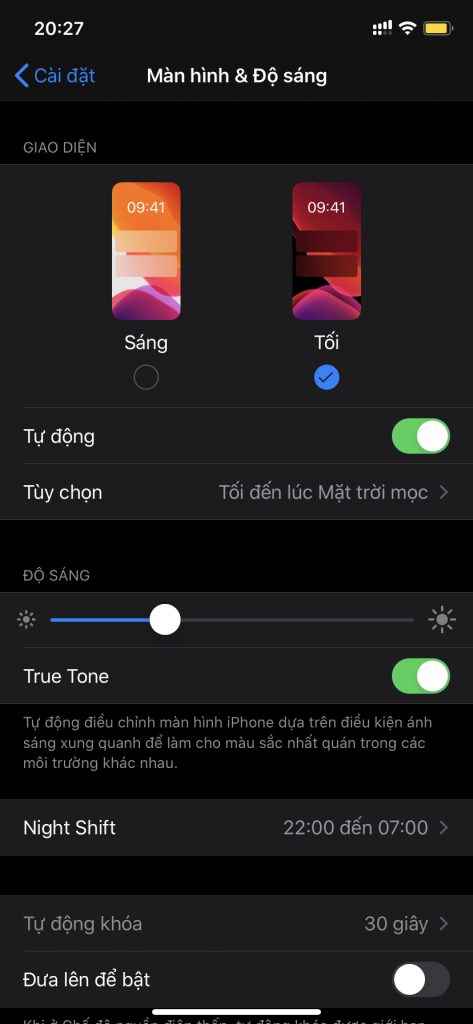
Chế độ tối (hay giao diện tối) là một tính năng được chờ đợi từ lâu trên iOS. Nhưng bạn có biết rằng việc sử dụng chế độ tối trên màn hình OLED cũng có thể giúp cải thiện thời lượng pin cho thiết bị của bạn? Chế độ tối sẽ chuyển tông màu sáng sang tông tối (chủ yếu là màu đen) và đối với màn hình OLED, các điểm ảnh màu đen sẽ bị tắt đi do đó giúp tiết kiệm pin hơn.
Bạn có thể dễ dàng bật chế độ tối trên iPhone từ Control Center hoặc trong ứng dụng Cài đặt. Trong Control Center, bạn hãy nhấn giữ vào thanh chỉnh độ sáng sau đó nhấn vào tùy chọn Chế độ tối (Dark Mode) để bật hoặc tắt nó.
Trong ứng dụng Cài đặt, điều hướng đến Màn hình & Độ sáng (Display & Brightness) và nhấn vào tuỳ chọn Tối (Dark) trong phần Giao diện (Appearance). Bạn cũng có thể tuỳ chỉnh để chế độ tối được bật tự động trong một khoảng thời gian nhất định trong ngày. Chỉ cần bật tuỳ chọn Tự động (Automatic) lên là được.
Tắt tính năng “Đưa lên để bật”
Mặc dù “Đưa lên để bật” (Raise to Wake) là một tính năng tiện lợi cho phép bạn xem thông báo trên màn hình khóa mà không cần nhấn bất kỳ nút cứng nào, do đó hầu hết thời gian màn hình điện thoại của bạn sẽ luôn sáng ngay cả khi bạn không muốn. Việc bật màn hình lặp đi lặp lại này sẽ ảnh hưởng đến tuổi thọ pin của thiết bị. Ngay cả khi đó là một tính năng rất tiện lợi, bạn có thể chọn tắt nó đi nếu việc kéo dài thời lượng pin quan trọng hơn với bạn.
Đối với những thiết bị từ iPhone X trở lên, bạn vẫn có thể bật màn hình mà không cần nhấn nút nào bằng cách chạm vào màn hình, kể cả khi bạn đã tắt tính năng “Đưa lên để bật”.
Bạn có thể tắt tính năng này bằng cách vào Cài đặt – Màn hình & Độ sáng (Settings – Display & Brightness), sau đó tắt tuỳ chọn Đưa lên để bật (Raise to Wake) đi.
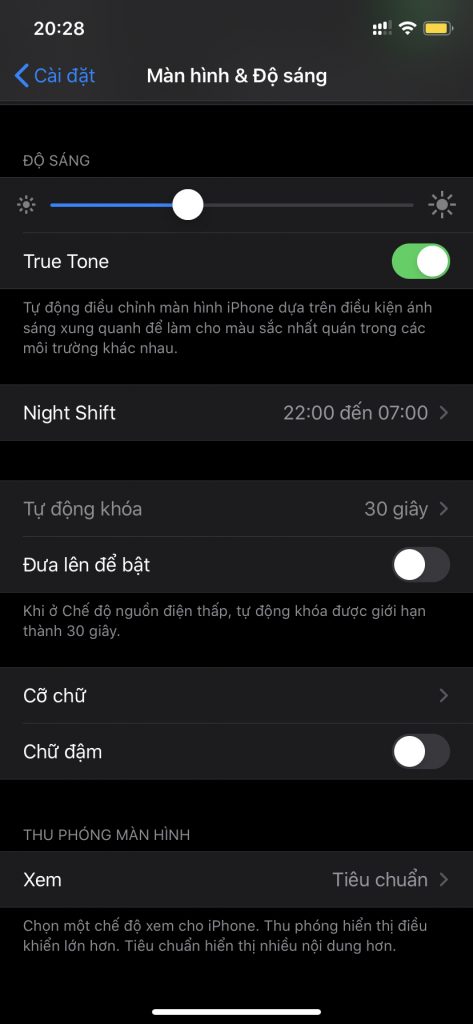
Tắt hiệu ứng chuyển động
Các hiệu ứng chuyển động trên iOS có thể rất tuyệt, nhưng chúng cũng làm hao pin thiết bị của bạn. Bạn có thể tắt chúng nếu bạn không quan tâm nhiều đến những hiệu ứng này.
Để tắt các hiệu ứng chuyển động, hãy vào Cài đặt – Trợ năng – Chuyển động (Settings – Accessibility – Motion), sau đó bật tuỳ chọn Giảm chuyển động (Reduce Motion) lên.
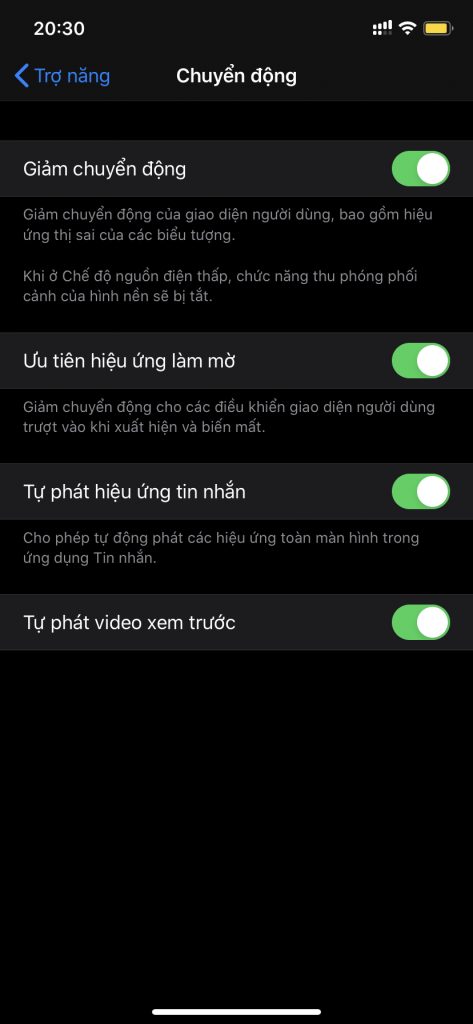
Bật chế độ nguồn điện thấp
Chế độ nguồn diện thấp là một tính năng tuyệt vời giúp giảm các hoạt động chạy nền như quá trình tải về tự động và tìm nạp mail. Đây là tuỳ chọn tốt nhất để bật nếu bạn lo lắng về việc sử dụng pin.
Bạn có thể bật nó từ Control Center bất cứ lúc nào bằng cách nhấn vào biểu tượng pin hoặc bạn cũng có thể bật nó bằng cách vài Cài đặt – Pin (Settings – Battery), sau đó bật tuỳ chọn Chế độ nguồn điện thấp (Low Power Mode).
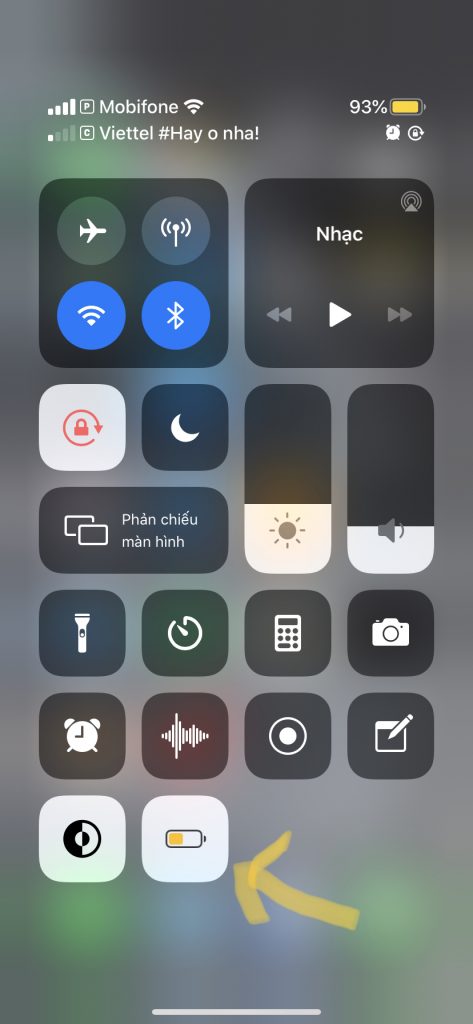
Tắt làm mới ứng dụng trong nền
Làm mới ứng dụng trong nền (Background App Refresh) là một tính năng tuyệt vời cho phép các ứng dụng làm mới nội dung của chúng trong nền để mỗi khi bạn mở chúng, bạn không phải đợi nội dung được làm mới nữa. Nhưng nó cũng sẽ ngốn pin của bạn. Mình không khuyên bạn tắt hoàn toàn tính năng này đi, nhưng bạn có thể tắt nó cho một số ứng dụng mà bạn ít hoặc không dùng đến.
Để xem danh sách các ứng dụng đang bật làm mới trong nền, hãy vào Cài đặt – Cài đặt chung – Làm mới ứng dụng trong nền (Settings – General – Background App Refresh). Tại đây, bạn hãy xem ứng dụng nào mà bạn không dùng thường xuyên thì hãy tắt tính năng làm mới đi để tiết kiệm pin.
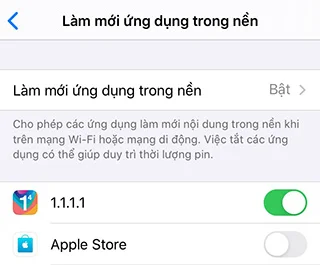
Ngoài ra, một cài đặt khác mà bạn có thể thay đổi là tắt hoàn toàn tính năng làm mới ứng dụng trong nền khi thiết bị của bạn đang sử dụng 3G hoặc 4G LTE. Trong phần cài đặt làm mới ứng dụng nền, nhấn vào tùy chọn Làm mới ứng dụng trong nền (Background App Refresh), mặc định iOS sẽ chọn làm mới bằng cả Wi-Fi & Dữ liệu di động nhưng mình khuyên bạn nên chọn thành Wi-Fi thôi vì Wi-Fi sử dụng ít pin hơn đáng kể so với dữ liệu di động.
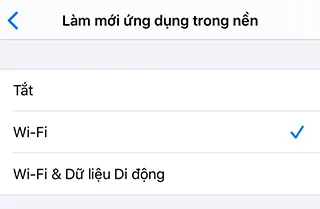
Giới hạn ứng dụng dùng Bluetooth
iOS 13 đã giới thiệu một tính năng cho phép bạn tìm ra ứng dụng nào đã yêu cầu quyền truy cập Bluetooth và bạn sẽ ngạc nhiên khi thấy rằng một số ứng dụng yêu cầu quyền truy cập vào Bluetooth cho những thứ như theo dõi vị trí. Nhưng nhiều ứng dụng trong số đó không nhất thiết cần quyền truy cập Bluetooth và nếu bạn tắt quyền truy cập cho chúng, bạn sẽ vẫn dùng ứng dụng như bình thường, nhưng nó sẽ giúp tiết kiệm pin của bạn.
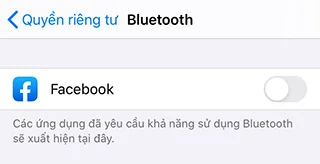
Để xem các ứng dụng đang cấp quyền truy cập Bluetooth, hãy vào Cài đặt – Quyền riêng tư – Bluetooth (Settings – Privacy – Bluetooth). Tại đây, bạn hãy tắt các ứng dụng bạn muốn từ chối truy cập. Nếu sau khi bạn tắt đi mà ứng dụng đó không dùng được tính năng gì đó, bạn hoàn toàn có thể cấp lại quyền cho chúng.
Giới hạn quyền truy cập vào dịch vụ định vị
Hầu hết tất cả các ứng dụng hiện nay đều yêu cầu quyền truy cập vào vị trí của bạn để phục vụ cho các tính năng trong ứng dụng, tuy nhiên nó cũng có thể gây hao pin trên thiết bị của bạn.
Để quản lý quyền truy cập vào dịch vụ định vị, hãy đi tới Cài đặt – Quyền riêng tư – Dịch vụ định vị (Settings – Privacy – Location Services). Bạn không nên tắt hoàn toàn dịch vụ định vị vì nhiều ứng dụng cần truy cập vào nó để có trải nghiệm người dùng tốt nhất. Nhưng bạn có thể giới hạn quyền truy cập cho các ứng dụng cụ thể.
Chạm vào một ứng dụng và bạn sẽ có thể chọn một trong bốn tùy chọn:
- Không (Never)
- Hỏi trong lần tiếp theo (Ask Next Time)
- Khi dùng ứng dụng(While Using the App)
- Luôn luôn (Always)
Lưu ý rằng một số ứng dụng sẽ không có cả 4 tùy chọn như trên dựa trên tính năng của chúng. Chọn tùy chọn phù hợp nhất cho từng ứng dụng, bạn có thể chọn Khi dùng ứng dụng hoặc Hỏi trong lần tiếp theo sẽ tốt hơn cho các ứng dụng không cần truy cập liên tục vào vị trí của bạn, điều này bảo vệ cả quyền riêng tư và thời lượng pin của bạn.








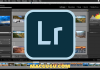

Like!! I blog frequently and I really thank you for your content. The article has truly peaked my interest.